PDF文件如同一份份精心封裝的禮物,承載著重要的信息。 然而,當我們打開這些文件時,有時會發現一些不請自來的裝飾內容,就比如多餘的圖片。 這些圖片或許在最初製作時有其用途,但隨著時間推移,它們變得多餘甚至干擾閱讀。
在數字辦公的日常里,一份報告中重複出現的公司標誌,或者一張與內容無關的裝飾性圖片,它們不僅佔用了寶貴的頁面空間,還可能在打印時浪費墨水。 手動刪除這些圖片不僅耗時,還可能破壞文件的完整性。
如果有一種工具能夠快速、安全地刪除這些多餘的圖片,那無疑是辦公中的福音,讓文件變得更加簡潔、專業。 下面來給大家提供一種操作辦法,希望可以幫助到你~
效果預覽
處理前:
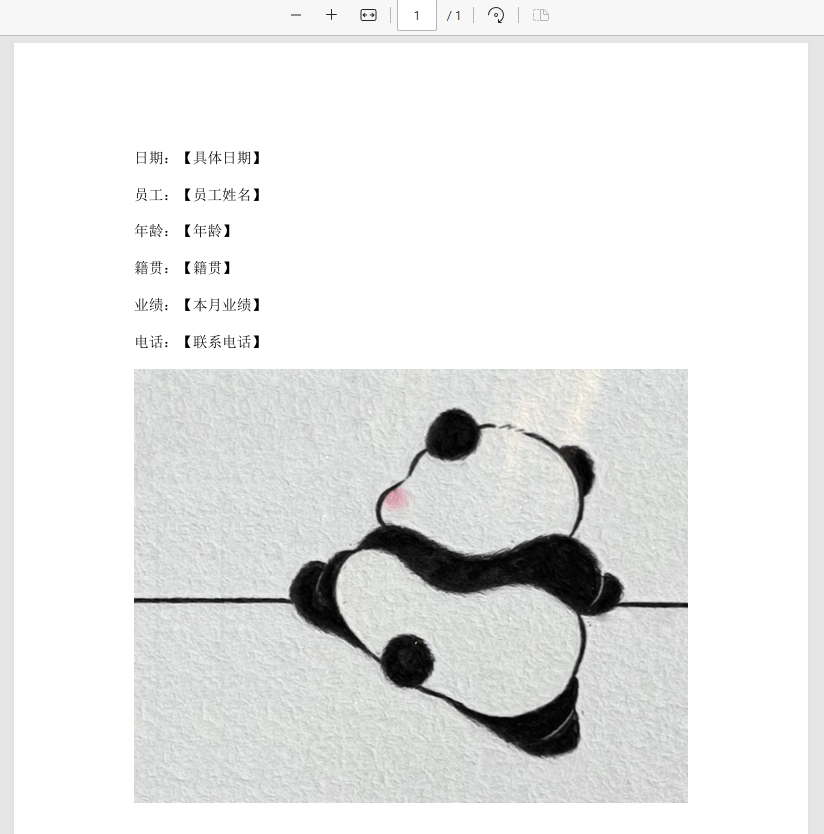
處理後:
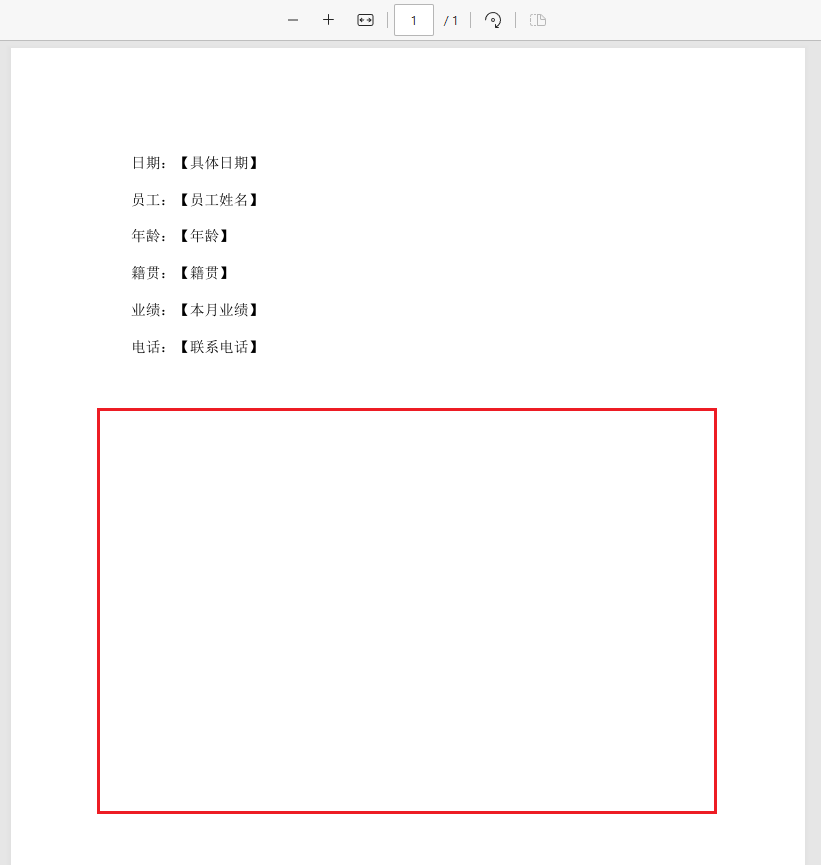
使用我的ABC軟體工具箱批量刪除pdf中圖片的操作步驟
1、想要刪除PDF文件中的固定圖片,必須精準選擇文檔中的圖片,所以我們需要先提取pdf文檔中的圖片,然後再進行刪除。 所以先打開【我的ABC軟體工具箱】--選擇【數據提取】--點擊【提取文檔中的圖片】。
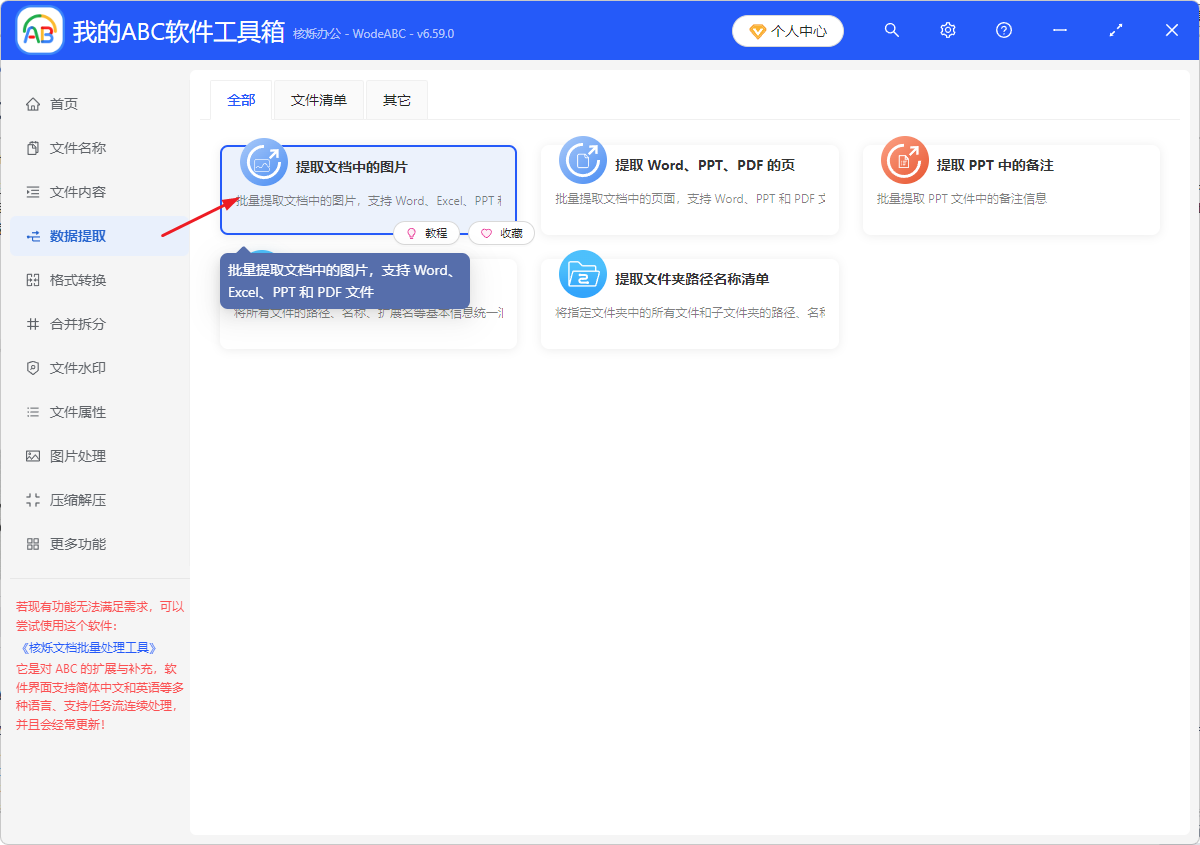
2、選擇待處理的所有PDF文件。 可以通過右上角直接添加文件,或者將需要處理的文件一鍵拖拽,然後,點擊下一步。
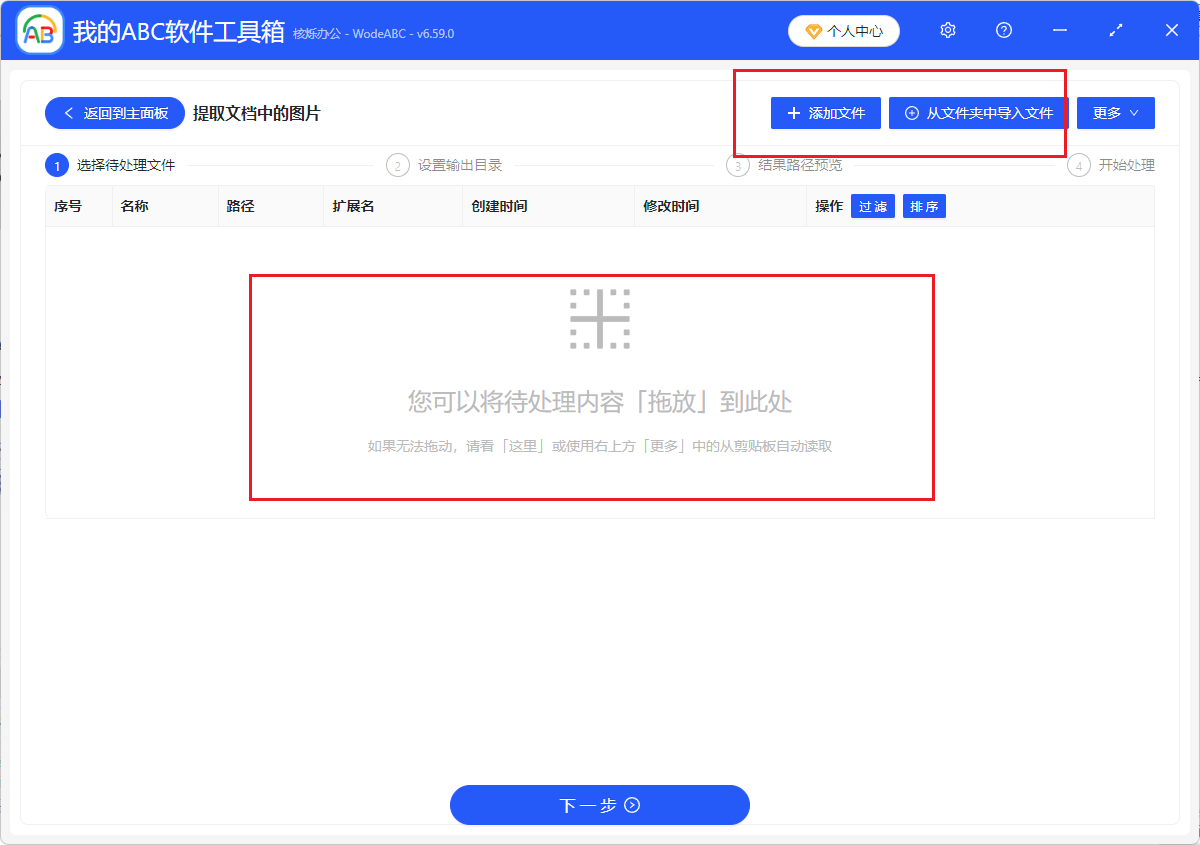
3、設置輸出目錄,在這我們選擇保存到指定位置,可以瀏覽選擇文件保存路徑,選擇完成,下一步。
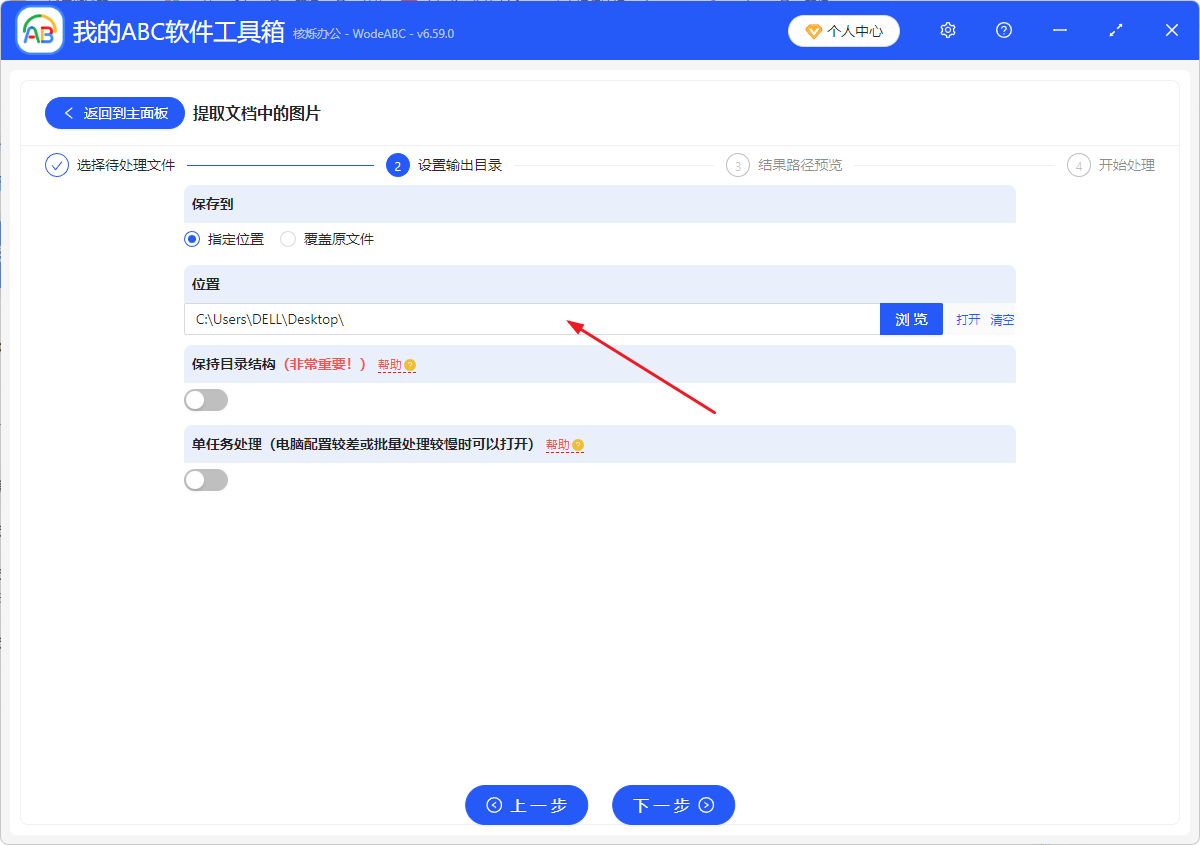
4、路徑先預覽,確認沒問題,再下一步。
5、開始處理,幾秒鐘就提示處理完成啦! 所有的圖片就已經提取成功了,然後再點擊左上角返回到軟件的主面板。
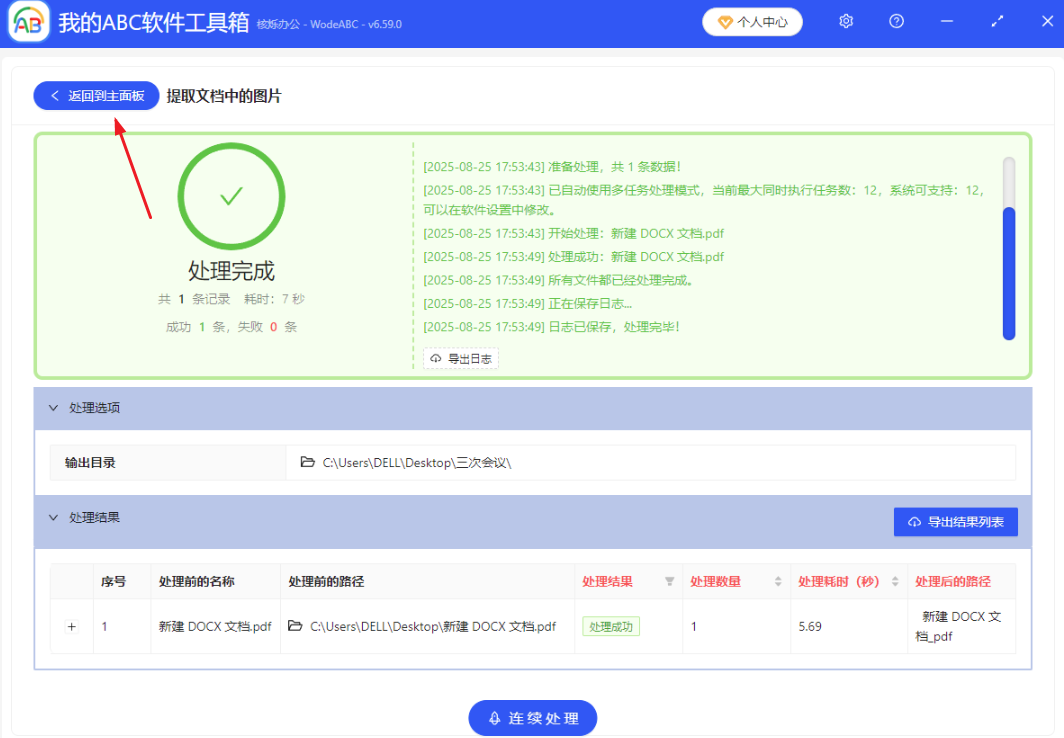
6、選擇【文件內容】--【PDF】--點擊【刪除PDF中的圖片】。
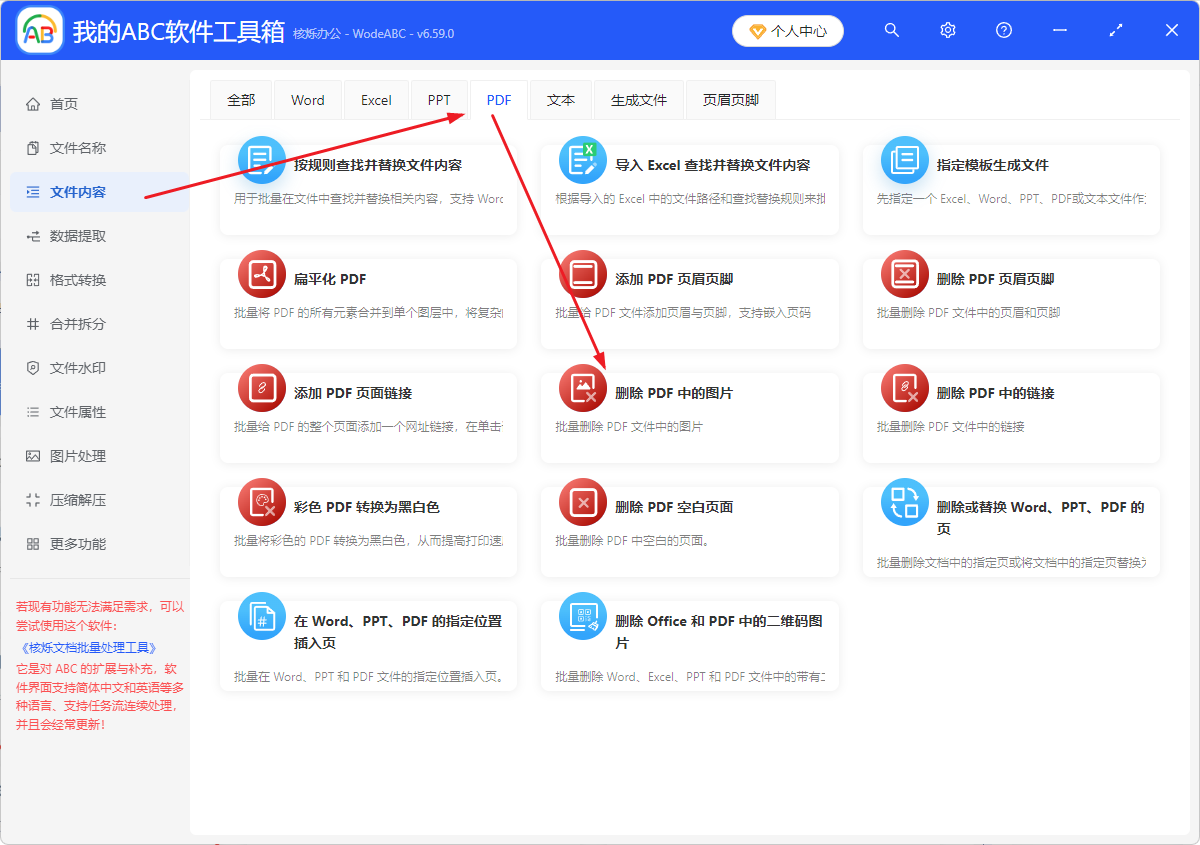
7、然後再一次選擇待處理的文件。 把所有pdf添加選擇完成後,點擊下一步。
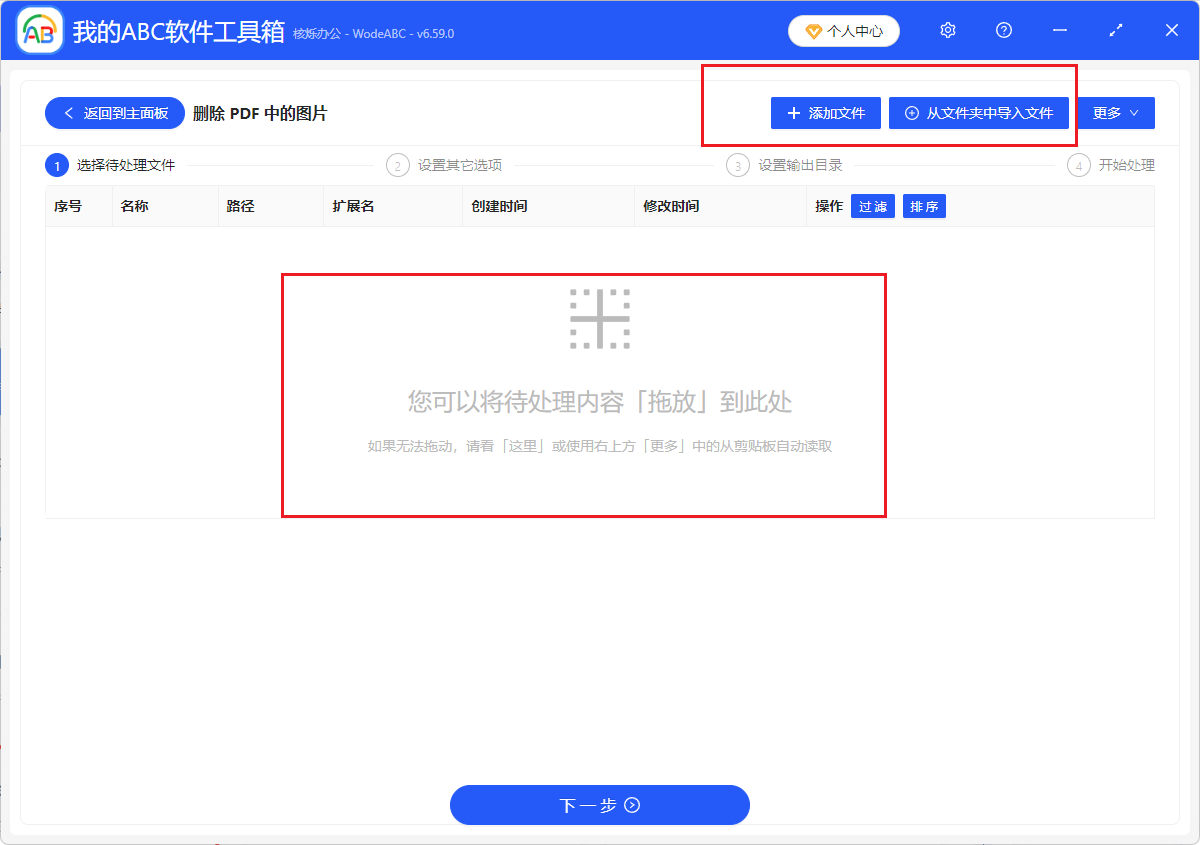
8、進入到設置選項頁面。 這裡選擇刪除固定的圖片,然後選擇之前圖片文件,選中你需要刪除的圖片格式即可,然後下一步。
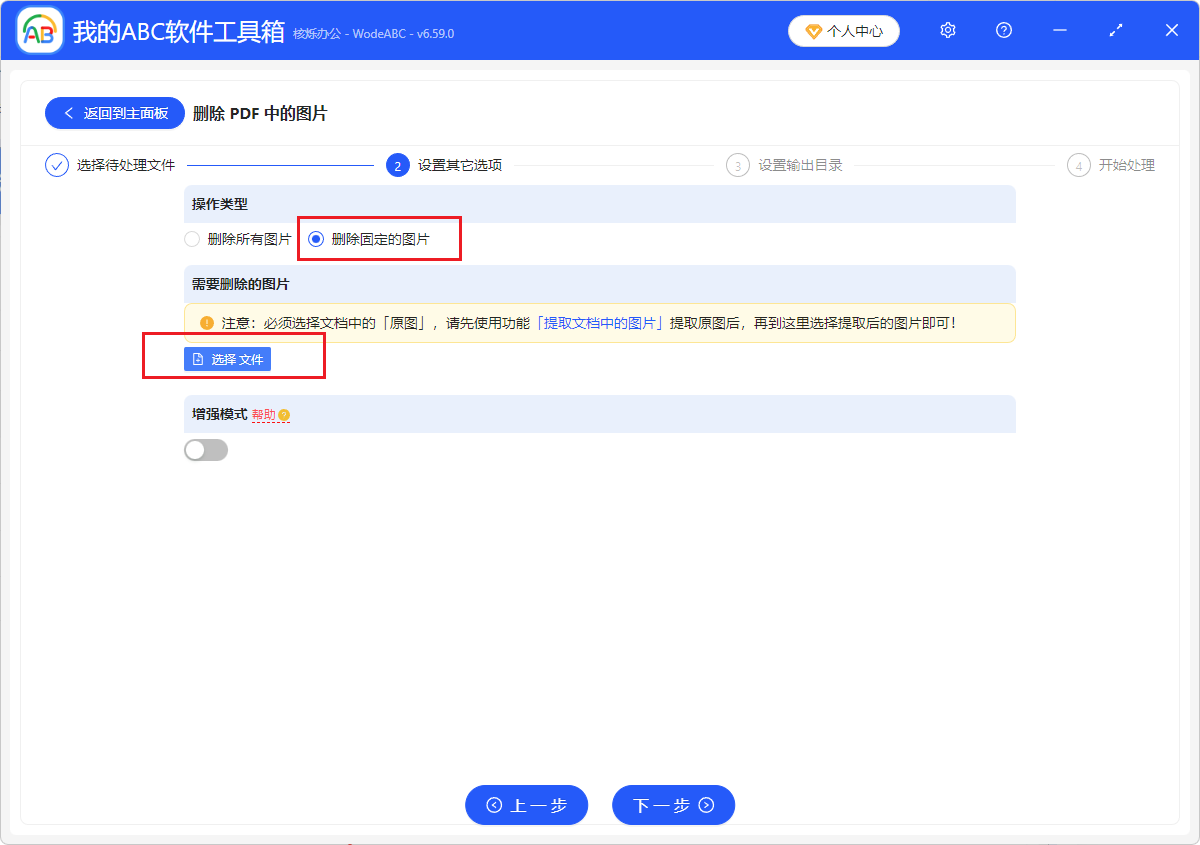
9、選擇保存位置,瀏覽保存路徑,下一步就開始處理嘍。 稍作等待,處理完成! 多個PDF文件中的固定圖片都已經被刪除了!
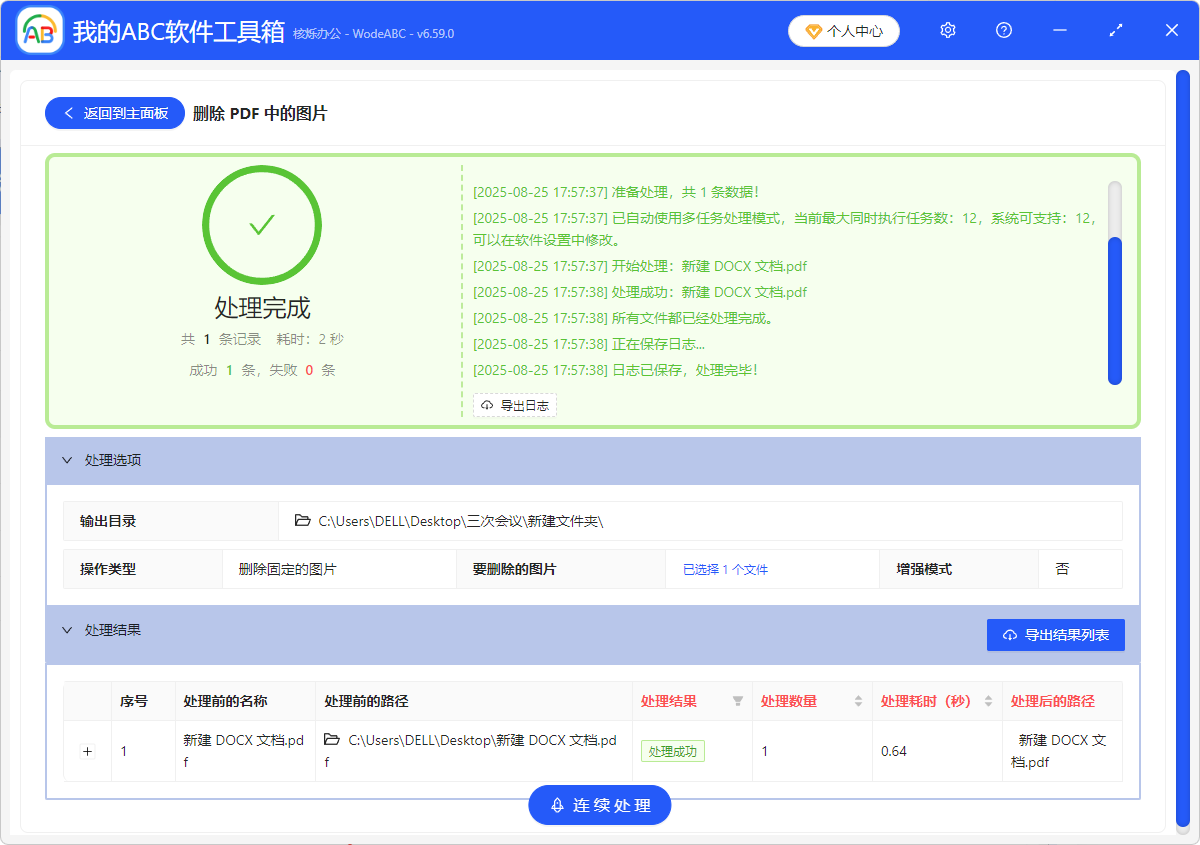
軟件處理速度怎麼樣?
使用我的ABC軟體工具箱刪除PDF中的某一張固定的圖片,其處理速度非常快。 因為軟件採用了先進的圖像識別技術,能夠快速掃描 PDF 文件中的所有圖片,並精準定位到需要刪除的圖片。 數十頁的PDF文件,通常只需幾秒鐘就能完成刪除操作。
軟件的主要優勢是什麼?
其主要優勢在於:
- 操作的便捷性和高效性。 用戶只需簡單設置要刪除的圖片特徵,軟件即可自動完成刪除,無需人工逐頁操作,大大減少了疲勞感跟出錯的可能性。
- 刪除圖片過程中,不會對文件內容進行不必要的修改,確保了文件的完整性和原始格式。
會洩露我的文件隱私嗎?
不會的! 用戶無需擔心文件隱私洩露的問題。
該工具在設計上充分考慮了數據安全,不會將用戶的文件上傳到雲端或發送到其他服務器。 所有的處理過程都在本地計算機上完成,確保了文件的私密性和安全性。
除了刪除pdf中指定的圖片,軟件還有其它功能嗎?
除了刪除PDF中的某一張固定的圖片之外,我的ABC軟體工具箱還具備其他多種實用功能。
- 它可以批量轉換PDF文件的格式,如將PDF轉換為Word或Excel,方便用戶進行進一步編輯。
- 能對PDF文件進行壓縮,減少文件的存儲空間,便於文件的傳輸和存儲。
- 支持PDF文件的加密和解密,為用戶的重要文件提供額外的安全保障。
- 還能批量添加水印或頁碼,幫助用戶更好地管理和標識文件。